Herunterladen oder Sichern von Konfigurationsdateien auf einem Switch
Ziel
Die Backup-Konfigurationsdatei oder das Protokoll des Switches ist nützlich für die Fehlerbehebung oder wenn das Gerät versehentlich zurückgesetzt wird. Dieser enthält manuelle Kopien von Dateien, die zum Schutz vor einem Herunterfahren des Systems oder zur Aufrechterhaltung eines bestimmten Betriebszustands verwendet werden. Sie können beispielsweise die Spiegelungskonfiguration, die Startkonfiguration oder die ausgeführte Konfiguration in eine Sicherungsdatei kopieren und speichern. Sie können diese Datei verwenden, um den Switch zu aktualisieren oder seinen Funktionsstatus wiederherzustellen.
Die Backup-Konfigurationsdatei kann im internen Flash-Speicher oder auf einem USB-Gerät gespeichert werden, das an den Switch, einen Trivial File Transfer Protocol (TFTP)-Server, einen Secure Copy (SCP)-Server oder auf Ihrem Computer angeschlossen ist. In diesem Artikel wird erläutert, wie Sie eine Systemkonfigurationsdatei mithilfe einer der folgenden Methoden herunterladen oder sichern:
- Via TFTP — Die Trivial File Transfer Protocol (TFTP)-Methode wird zum Herunterladen oder Sichern einer Konfigurationsdatei über TFTP ausgewählt. TFTP wird hauptsächlich zum Booten von Computern im LAN verwendet und ist auch zum Herunterladen von Dateien geeignet.
- Über HTTP/HTTPS — Die Hyper Text Transfer Protocol (HTTP)- oder Hyper Text Transfer Protocol Secure (HTTPS)-Methode wird zum Herunterladen oder Sichern einer Konfigurationsdatei über HTTP/HTTPS ausgewählt. Diese Methode ist bei Dateidownloads beliebter, da sie sicherer ist.
- Via SCP (Over SSH) — Die Secure Copy (SCP) (Over (SSH))-Methode wird ausgewählt, um eine Konfigurationsdatei über Secure Shell (SSH) herunterzuladen oder zu sichern. Das Herunterladen oder Sichern von Konfigurationsdateien erfolgt über ein sicheres Netzwerk.
- Via USB oder Internal Flash — Diese Methode wird gewählt, um die Quelldatei in den internen Flash-Speicher oder ein angeschlossenes USB-Laufwerk auf dem Switch herunterzuladen oder zu sichern.
Unterstützte Geräte
- Sx250-Serie
- Sx350-Serie
- SG350X-Serie
- Sx550X-Serie
Software-Version
- 2.3.0.130
Sichern von Konfigurationsdateien
Schritt 1: Melden Sie sich beim webbasierten Dienstprogramm Ihres Switches an. Der Standardbenutzername und das Standardkennwort lauten "cisco".
Hinweis: Wenn Sie das Kennwort bereits geändert oder ein neues Konto erstellt haben, geben Sie stattdessen Ihre neuen Anmeldeinformationen ein.
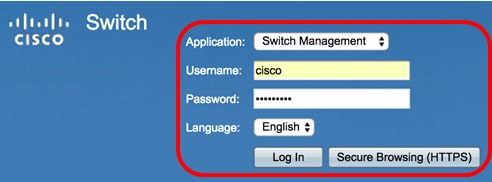
Schritt 2: Wählen Sie Erweitert aus der Dropdown-Liste Anzeigemodus aus.

Schritt 3: Klicken Sie auf Administration > File Management > File Operations.
Hinweis: Die verfügbaren Menüoptionen können je nach Gerätemodell variieren. In diesem Beispiel wird der Switch SG350X-48MP verwendet.

Schritt 4: Klicken Sie auf das Optionsfeld Sicherungsdatei, um eine Konfigurationsdatei zu sichern.
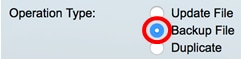
Schritt 5: Klicken Sie im Bereich Quelldateityp auf das Optionsfeld für den Dateityp, den Sie sichern möchten. Der Switch verwaltet die folgenden Konfigurationsdateien.
- Running Configuration (Konfiguration ausführen): Die Konfigurationsdatei, die die aktuelle Konfiguration enthält, einschließlich aller Änderungen, die seit dem letzten Neustart in Verwaltungssitzungen angewendet wurden.
- Startkonfiguration - Die Konfigurationsdatei, die im Flash-Speicher gespeichert wird.
- Konfiguration spiegeln - Die ausgeführte Konfigurationsdatei wird automatisch im Typ der gespiegelten Konfigurationsdatei gespeichert, wenn sie nicht mindestens 24 Stunden lang geändert wurde.
- Protokolldatei - Hier speichert der Switch alle seine Protokolle.
- Sprachdatei - Hier speichert der Switch Sprachinformationen.
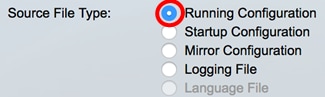
Hinweis: In diesem Beispiel wird "Running Configuration" ausgewählt.
Schritt 6: Wählen Sie eine der folgenden Backup-Methoden:
Sichern einer Systemkonfigurationsdatei über HTTP/HTTPS
Schritt 1: Klicken Sie auf die Schaltfläche HTTP/HTTPS, um eine Konfigurationsdatei auf dem lokalen Computer zu sichern.

Schritt 2: Wählen Sie im Bereich Vertrauliche Datenverarbeitung aus, wie vertrauliche Daten in die Sicherungsdatei aufgenommen werden sollen. Folgende Optionen sind verfügbar:
- Ausschließen - Vertrauliche Daten nicht in die Sicherung einschließen.
- Verschlüsseln - Vertrauliche Daten werden in verschlüsselter Form in die Sicherung aufgenommen.
- Klartext - Vertrauliche Daten werden in die Sicherung im Klartext aufgenommen.
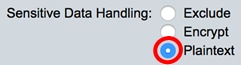
Hinweis: In diesem Beispiel wird Plaintext ausgewählt. Dadurch werden alle Daten im Klartext gesichert.
Schritt 3: Klicken Sie auf Apply (Anwenden).
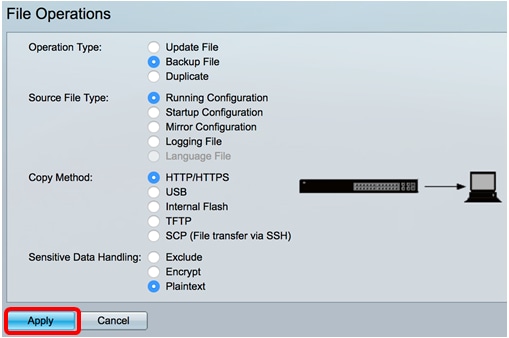
Nach Abschluss des Vorgangs wird auf der Seite Dateivorgänge eine Erfolgsmeldung angezeigt.

Sie sollten nun erfolgreich die Konfigurationsdatei Ihres Switches über die HTTP/HTTPS-Übertragungsmethode gesichert haben.
Sichern Sie die Systemkonfigurationsdatei über USB oder Internal Flash.
Schritt 1: Wählen Sie entweder USB oder Internal Flash als Kopiermethode aus. In diesem Beispiel wird Internal Flash (Interner Flash) ausgewählt.

Schritt 2: Geben Sie im Feld Dateiname den Namen der Zieldatei ein.
Hinweis: In diesem Beispiel wird die ausgeführte Konfigurationsdatei mit dem Namen SG350X-48MP.txt im internen Flash-Speicher des Switches gespeichert.
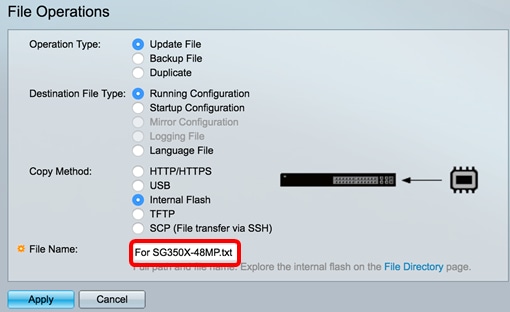
Schritt 3: Wählen Sie im Bereich für die Verarbeitung vertraulicher Daten aus, wie vertrauliche Daten in die Sicherungsdatei aufgenommen werden sollen. Folgende Optionen sind verfügbar:
- Ausschließen - Vertrauliche Daten nicht in die Sicherung einschließen.
- Verschlüsseln - Schließt vertrauliche Daten in verschlüsselter Form in die Sicherung ein.
- Nur-Text - Integrieren Sie vertrauliche Daten in die Sicherung in der unverschlüsselten Form.
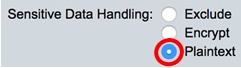
Hinweis: In diesem Beispiel wird "Nur Text" ausgewählt. Dadurch werden alle Daten im Klartext gesichert.
Schritt 4: Klicken Sie auf Apply, um die Konfigurationsdatei aus dem Internal Flash auf Ihren Switch zu kopieren.
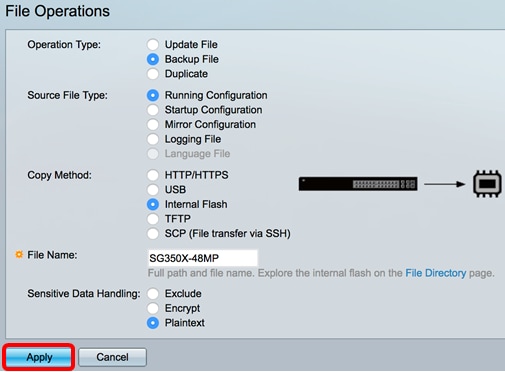
Nach Abschluss des Vorgangs wird auf der Seite "Dateivorgänge" eine Erfolgsmeldung angezeigt.
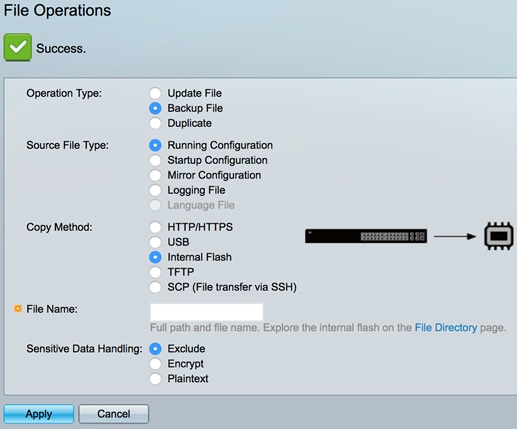
Sie sollten nun erfolgreich die Systemkonfigurationsdatei auf Ihrem Switch über die Methode Internal Flash oder USB copy gesichert haben.
Sichern der Systemkonfigurationsdatei über TFTP
Schritt 1: Klicken Sie im Bereich Copy Method (Kopiermethode) auf das Optionsfeld TFTP. Die TFTP-Methode wird ausgewählt, um die Konfigurationsdatei über den TFTP-Server herunterzuladen oder zu sichern. Das Herunterladen oder Sichern von Konfigurationsdateien erfolgt über ein sicheres Netzwerk.

Schritt 2: Klicken Sie auf ein Optionsfeld im Bereich "TFTP Server Definition". Folgende Optionen sind verfügbar:
- Nach IP-Adresse - Geben Sie die IP-Adresse des TFTP-Servers ein. In diesem Beispiel wird diese Option ausgewählt.
- By name (Nach Name): Geben Sie den Hostnamen des TFTP-Servers ein. Wenn diese Option ausgewählt ist, fahren Sie mit Schritt 4 fort.

Schritt 3. (Optional) Wenn Sie Nach IP-Adresse ausgewählt haben, wählen Sie im Bereich IP-Version entweder Version 4 (IPv4) oder Version 6 (IPv6) aus. Wenn Sie Version 6 ausgewählt haben, geben Sie im Bereich "IPv6 Address Type" (IPv6-Adresstyp) an, ob es sich bei IPv6 um eine lokale oder eine globale Adresse für den Link handelt. Wenn es sich um eine lokale Adresse für die Verbindung handelt, wählen Sie die Schnittstelle in der Dropdown-Liste "Link Local Interface" (Lokale Schnittstelle verknüpfen) aus. Bei Auswahl von Version 4 fahren Sie mit Schritt 4 fort.
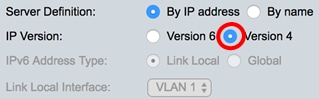
Hinweis: In diesem Beispiel wird die IP-Version 4 ausgewählt.
Schritt 4. (Optional) Wenn Sie In Schritt 2 Nach Namen ausgewählt haben, geben Sie den Hostnamen des TFTP-Servers in das Feld Server IP Address/Name (IP-Adresse/Name des Servers) ein. Geben Sie andernfalls die IP-Adresse ein.

Hinweis: In diesem Beispiel wird die Konfigurationsdatei mit der IP-Adresse 192.168.100.147 auf dem TFTP-Server gespeichert.
Schritt 5: Geben Sie den Namen der Sicherungsdatei in das Feld Ziel ein. In diesem Beispiel wird „SG350X-48MP.txt“ verwendet.

Schritt 6: Wählen Sie im Bereich Vertrauliche Datenverarbeitung aus, wie vertrauliche Daten in die Sicherungsdatei aufgenommen werden sollen. Folgende Optionen sind verfügbar:
- Ausschließen - Vertrauliche Daten nicht in die Sicherung einschließen.
- Verschlüsseln - Vertrauliche Daten werden in verschlüsselter Form in die Sicherung aufgenommen.
- Klartext - Vertrauliche Daten werden in die Sicherung im Klartext aufgenommen.
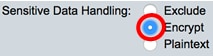
Hinweis: In diesem Beispiel ist die Option Verschlüsseln ausgewählt. Dadurch werden alle Daten in verschlüsselter Form gesichert.
Schritt 7. Klicken Sie auf Anwenden, um die Sicherung zu starten.

Nach Abschluss des Vorgangs wird auf der Seite "Dateivorgänge" eine Erfolgsmeldung angezeigt.
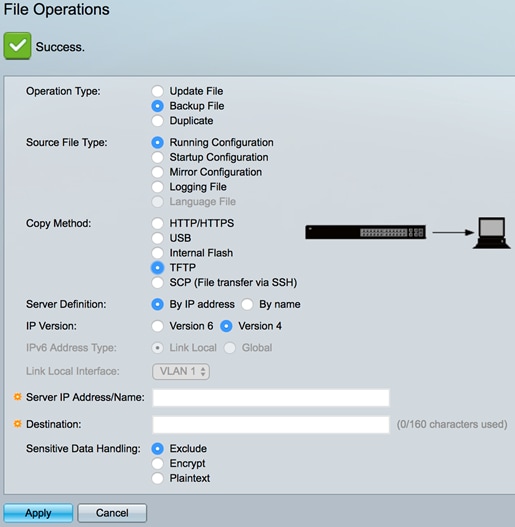
Sie sollten nun erfolgreich die Konfigurationsdatei Ihres Switches über die TFTP-Kopiermethode gesichert haben.
Sichern einer Systemkonfigurationsdatei mit SCP (über SSH)
Wichtig: Bevor Sie mit der SCP-Methode fortfahren, stellen Sie sicher, dass die SSH-Serverauthentifizierung aktiviert ist und die entsprechenden Einstellungen konfiguriert wurden. Anweisungen zum Konfigurieren der SSH-Authentifizierungseinstellungen auf dem Switch finden Sie hier.
Schritt 1: Klicken Sie im Bereich Copy Method auf das Optionsfeld SCP (File transfer via SSH). Die SCP-Methode wird ausgewählt, um die Konfigurationsdatei über Secure Shell (SSH) herunterzuladen oder zu sichern. Das Herunterladen oder Sichern von Konfigurationsdateien erfolgt über ein sicheres Netzwerk.

Schritt 2: Stellen Sie sicher, dass die Remote SSH Server-Authentifizierung auf Aktiviert eingestellt ist. Diese Funktion authentifiziert SSH-Server und stellt sicher, dass der erwartete SSH-Server der richtige ist. Es ist standardmäßig deaktiviert. Selbst wenn diese Funktion deaktiviert ist, hat sie keine Auswirkungen auf die SSH-Kommunikation für Dateivorgänge. Wenn die Funktion deaktiviert ist, klicken Sie auf Bearbeiten, um sie zu aktivieren.

Schritt 3: Wählen Sie im Bereich SSH-Client-Authentifizierung ein Optionsfeld aus, um anzugeben, welche SSH-Anmeldeinformationen beim Kontaktieren des Remotehosts verwendet werden sollen. Wählen Sie SSH-Client-Systemanmeldeinformationen verwenden, um die permanenten SSH-Anmeldeinformationen zu verwenden, die auf dem Switch gespeichert sind (diese Anmeldeinformationen können für die zukünftige Verwendung festgelegt werden, indem Sie auf Systemanmeldeinformationen klicken, wodurch die Seite SSH-Benutzerauthentifizierung geöffnet wird, oder wählen Sie SSH-Client-einmalige Anmeldeinformationen verwenden, um temporäre Anmeldeinformationen zu verwenden.
Hinweis: Benutzername und Kennwort für einmalige Anmeldedaten werden nicht in der Konfigurationsdatei gespeichert.
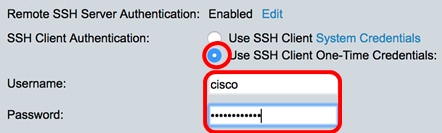
Hinweis: In diesem Beispiel wird SSH-Client einmalige Anmeldedaten verwenden ausgewählt, und Benutzername und Kennwort werden entsprechend eingegeben.
Schritt 4: Klicken Sie auf ein Optionsfeld im Bereich SCP Server Definition. Folgende Optionen sind verfügbar:
- Nach IP-Adresse - Geben Sie die IP-Adresse des SCP-Servers ein. In diesem Beispiel wird diese Option ausgewählt.
- By name (Nach Name): Geben Sie den Hostnamen des SCP-Servers ein. Wenn diese Option ausgewählt ist, fahren Sie mit Schritt 6 fort.
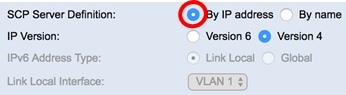
Schritt 5. (Optional) Wenn Sie Nach IP-Adresse ausgewählt haben, wählen Sie im Bereich IP-Version entweder Version 4 (IPv4) oder Version 6 (IPv6) aus. Wenn Sie Version 6 ausgewählt haben, geben Sie im Bereich "IPv6 Address Type" (IPv6-Adresstyp) an, ob es sich bei IPv6 um eine lokale oder eine globale Adresse für den Link handelt. Wenn es sich um eine lokale Adresse für die Verbindung handelt, wählen Sie die Schnittstelle in der Dropdown-Liste "Link Local Interface" (Lokale Schnittstelle verknüpfen) aus. Bei Auswahl von Version 4 fahren Sie mit Schritt 6 fort.

Hinweis: In diesem Beispiel wird die IP-Version 4 ausgewählt.
Schritt 6. (Optional) Wenn Sie In Schritt 4 Nach Namen ausgewählt haben, geben Sie den Hostnamen des TFTP-Servers in das Feld Server IP Address/Name (IP-Adresse/Name des Servers) ein. Geben Sie andernfalls die IP-Adresse ein.
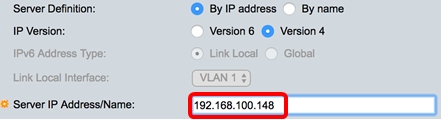
Hinweis: In diesem Beispiel wird die Konfigurationsdatei mit der IP-Adresse 192.168.100.148 auf dem SCP-Server gespeichert.
Schritt 7. Geben Sie den Namen der Sicherungsdatei in das Feld Ziel ein. In diesem Beispiel wird die Sicherungskonfigurationsdatei in der Datei SG350X-48MP.txt gespeichert.

Schritt 8: Wählen Sie im Bereich für die Verarbeitung vertraulicher Daten aus, wie vertrauliche Daten in die Sicherungsdatei aufgenommen werden sollen. Folgende Optionen sind verfügbar:
- Ausschließen - Vertrauliche Daten nicht in die Sicherung einschließen.
- Verschlüsseln - Vertrauliche Daten werden in verschlüsselter Form in die Sicherung aufgenommen.
- Klartext - Vertrauliche Daten werden in die Sicherung im Klartext aufgenommen.
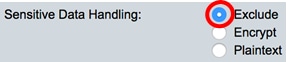
Hinweis: In diesem Beispiel ist Exclude ausgewählt. Die Sicherungsdatei enthält keine vertraulichen Daten.
Schritt 9. Klicken Sie auf Anwenden, um die Sicherung zu starten.

Nach Abschluss des Vorgangs wird auf der Seite "Dateivorgänge" eine Erfolgsmeldung angezeigt.

Sie sollten nun die Konfigurationsdatei Ihres Switches mithilfe der SCP-Kopiermethode erfolgreich gesichert haben.
Um zu erfahren, wie Sie eine Konfigurationsdatei auf einem Switch aktualisieren, klicken Sie hier. Um eine Konfigurationsdatei zu duplizieren, klicken Sie hier für Anweisungen.
Revisionsverlauf
| Überarbeitung | Veröffentlichungsdatum | Kommentare |
|---|---|---|
1.0 |
12-Dec-2018 |
Erstveröffentlichung |
Cisco kontaktieren
- Eine Supportanfrage öffnen

- (Erfordert einen Cisco Servicevertrag)
 Feedback
Feedback